So teilen Sie den Türklingel-Zugang mit anderen Haushaltsmitgliedern

Wenn Sie Ihren Ehepartner oder Mitbewohner nicht mit Ihrer intelligenten neuen Türklingel im Stich lassen möchten, können Sie den Türklingel-Zugang teilen mit den Leuten in deinem Haus.
Wenn du nur die Türklingel hast, weißt du nur, wenn jemand zu deiner Tür kommt und an der Tür klingelt, durch eine Telefonbenachrichtigung - es sei denn, du bekommst das zusätzliche Klingelgerät oder den Haken die Ringeinheit an die Verkabelung Ihrer vorhandenen Türklingel anschließen. Wenn nicht, wirst du der einzige sein, der weiß, dass jemand an der Tür klingelt, aber du kannst diese Information leicht mit anderen Leuten teilen, die im selben Haus leben.
Öffne zuerst die Ring-App auf deinem Smartphone und Tippen Sie auf Ihre Klingelklingel in der oberen linken Ecke des Bildschirms.
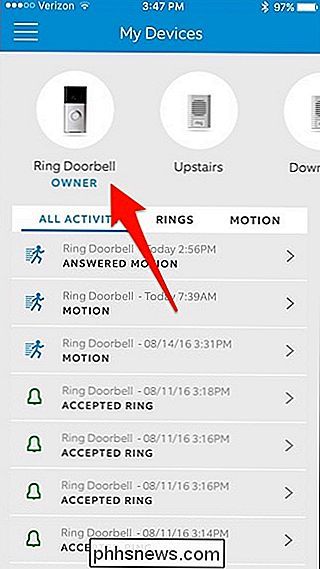
Tippen Sie auf "Freigegebene Benutzer".
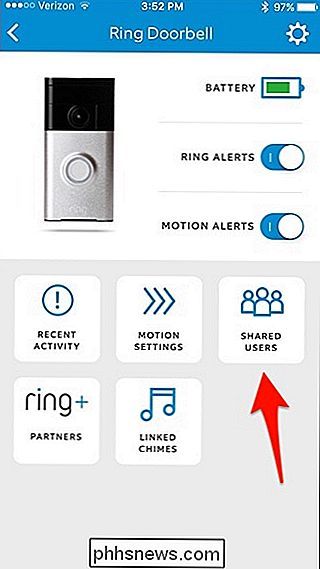
Tippen Sie auf "Benutzer hinzufügen".
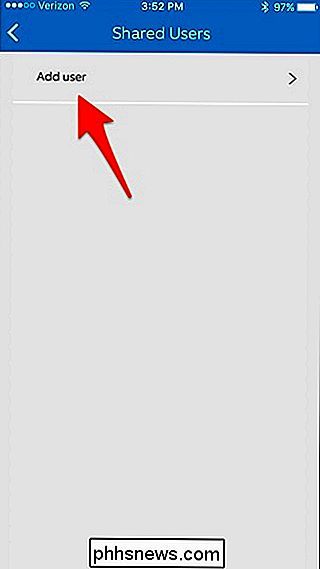
Geben Sie die E-Mail-Adresse der gewünschten Person ein geben Sie Zugriff auf und drücken Sie dann "OK".
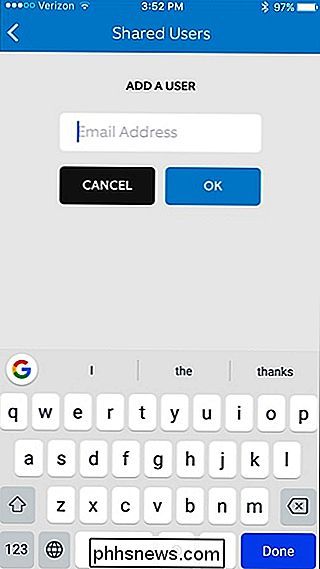
Danach erscheint ihre E-Mail-Adresse in der Liste und es wird unten "Invending Invitation" angezeigt, was bedeutet, dass sie eine Einladung erhalten haben, aber noch nicht geantwortet haben.
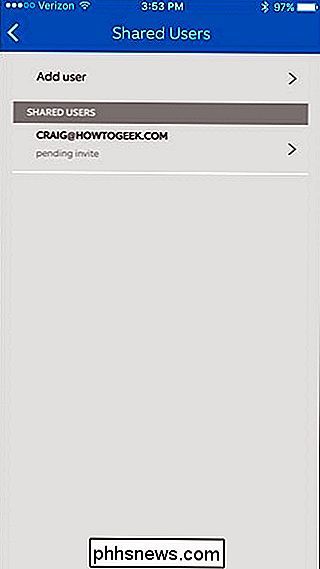
Sie erhalten ihre Einladung in Form einer E-Mail, die einen Link enthält, über den sie die Einladung annehmen können. Klicken Sie auf diesen Link.
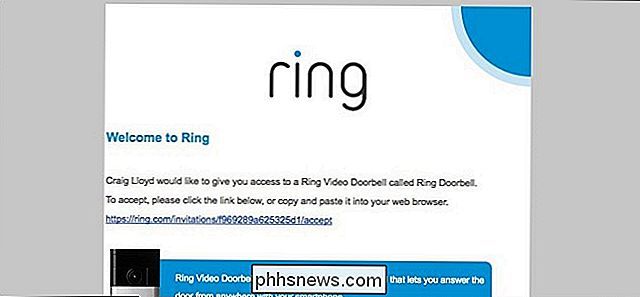
Sie werden aufgefordert, ein Ring-Konto zu erstellen, und sie geben ihre E-Mail-Adresse ein und erstellen ein Passwort. Dann klicken Sie auf "Weiter".
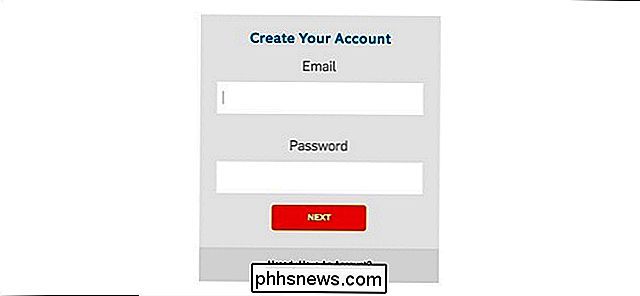
Danach können sie sich aus dem Browser-Fenster schließen und dann die Ring-App auf ihrem eigenen Telefon installieren. Nachdem sie die App heruntergeladen und geöffnet haben, tippen Sie auf "Anmelden".
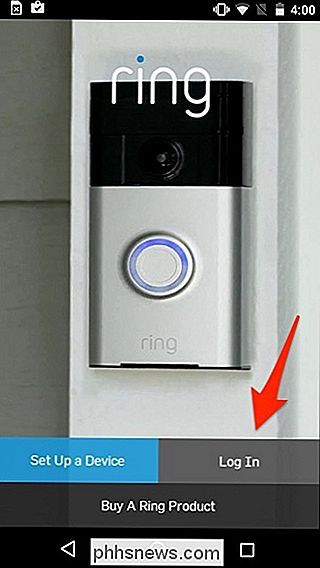
Geben Sie dann die soeben erstellte E-Mail-Adresse und das Passwort ein und drücken Sie "OK".
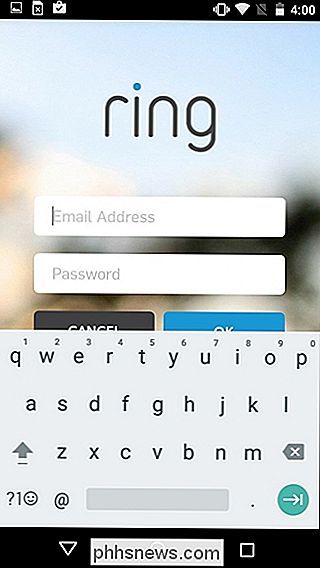
Sobald sie eingeloggt sind Jetzt haben sie Zugriff auf die Ring-Türklingel und können Benachrichtigungen erhalten sowie eine Geschichte darüber sehen, wer an die Tür kam. Sie können jedoch keine Einstellungen mit dem Gerät ändern.
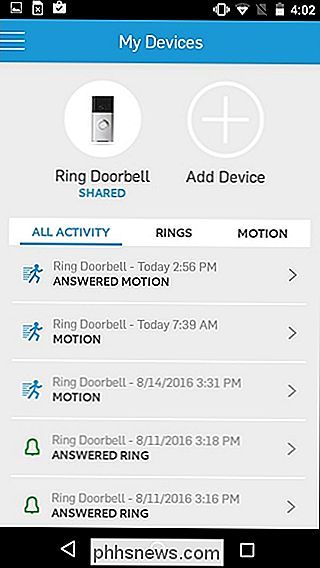

So fügen Sie die Seite X von Y in eine Kopf- oder Fußzeile in Excel ein
Wenn Sie eine große Tabelle in Excel haben, möchten Sie möglicherweise Seitenzahlen hinzufügen. Dies ist einfach und Sie können sie sogar im Format "Page X of Y" hinzufügen. Lesen Sie weiter und erfahren Sie, wie. Klicken Sie zunächst auf die Registerkarte "Einfügen". Klicken Sie im Bereich "Text" auf "Kopf- und Fußzeile".

Wie Widgets an die Notification Center mit Siri in macOS Sierra
Siri hat auf macOS Sierra angekommen, und damit eine neue Funktion, mit der Sie Widgets an die Today-Spalte in der Benachrichtigungszentrale Diese Funktion ist sehr einfach und nützlich, also nehmen wir uns ein paar Minuten Zeit und zeigen Ihnen, wie es funktioniert. Wenn Sie Siri irgendetwas auf macOS fragen, zeigt es Ihnen normalerweise die Ergebnisse oben rechts an Ecke des Bildschirms.



